
Как опытный геймер с многолетним опытом за плечами, я могу с уверенностью сказать, что это руководство меняет правила игры для тех, кто хочет расширить свои игровые горизонты за пределы официальных предложений Steam Deck. Опробовав различные методы запуска игр, отличных от Steam, на портативных устройствах, я могу ручаться за эффективность этого метода.
Инвестировал в Теслу, потому что нравится машина? Это хороший старт. А теперь давай разберемся, что такое мультипликаторы и почему это важно.
Начать разбиратьсяВ 2024 году Steam Deck предложит вам изучить множество захватывающих игр. Однако не ограничивайтесь только играми, доступными в Steam. Вот интригующий факт: в World of Warcraft можно играть на портативном устройстве Valve! Хотя поначалу этот процесс может показаться сложным, мы проведем вас через него простым, пошаговым способом.
Как играть в World of Warcraft на Steam Deck в 2024 году?
- Начните с нажатия кнопки Steam на панели Steam.
- Прокрутите вниз до пункта «Питание» и выберите «Переключиться на рабочий стол».
- Откройте браузер Firefox и найдите «не SteamLaunchers GitHub». (Примечание: чтобы открыть клавиатуру на Steam Deck, одновременно нажмите кнопку Steam и кнопку «X».)
- Прокрутите страницу GitHub вниз, пока не найдете кнопку загрузки (снимок экрана ниже).
- Загрузить файл.
- Откройте Файловый менеджер Dolphin, перейдите в раздел «Загрузки» и дважды щелкните файл.
- Нажмите «Продолжить», чтобы подтвердить, что вы доверяете файлу.
- Появится список различных лаунчеров. Выберите Battle.net из списка и нажмите «ОК». Установщик запросит адрес веб-сайта для создания ярлыка, но вы можете проигнорировать это и просто снова нажать «ОК».
- Установщик загрузит Battle.net на вашу Steam Deck. Будьте осторожны, так как программа может зависнуть или столкнуться с ошибкой. Если это произойдет, просто подождите, пока он ответит. Если Battle.net не установлен, повторите процесс установки.
- После успешной установки программа запуска Battle.net появится в вашей библиотеке Steam на Steam Deck. Откройте программу запуска Battle.net, выберите «Оставать меня в системе» и войдите в систему. (Примечание: если вы не можете нажать на поля «Электронная почта или телефон» или «Пароль», удерживайте кнопку Steam во время нажатия.) Вам также необходимо будет завершить процесс аутентификации.
- Теперь программа запуска Battle.net будет работать на вашей Steam Deck.
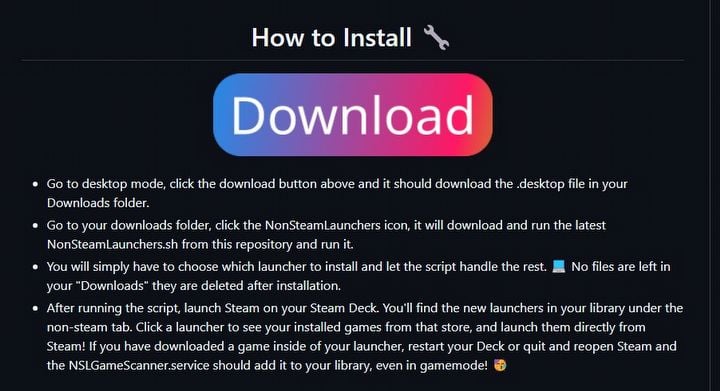
Как установить World of Warcraft на Steam Deck
- Первый вариант — установить World of Warcraft на SD-карту.
- Перейдите в раздел «Диски и устройства» в правом нижнем углу. Нажмите на него, затем выберите «Смонтировать и открыть». Если вы видите опцию «Безопасное удаление», не трогайте ее — просто измените ее на «Подключить и открыть» и нажмите на нее.
- Далее вам нужно создать две папки для WoW. Щелкните правой кнопкой мыши и выберите «Создать новую папку». Вы можете назвать его как угодно. Внутри этой папки создайте еще одну таким же образом.
- Второй вариант — установить WoW на твердотельный накопитель Steam Deck. Для этого перейдите в раздел «Диски и устройства» в правом нижнем углу. Нажмите на него, затем выберите «Смонтировать и открыть». В графе «Места» найдите папку «Игры» и нажмите на нее. Создайте там папку, а затем внутри нее создайте еще одну.
- Теперь закройте браузер и откройте программу запуска Battle.net. Перейдите к значку World of Warcraft, щелкните его, выберите версию WoW, которую вы хотите установить, и нажмите «Установить». Чтобы установить WoW на SD-карту, нажмите «Мой компьютер», перейдите на диск D, найдите созданную вами папку, щелкните ее и нажмите «Открыть». Если вы хотите установить WoW на SSD, щелкните диск Z, найдите папку «home», дважды щелкните папку «deck», затем перейдите в папку «Игры» и наконец, нажмите на созданную вами папку и нажмите «Открыть».
- Выбрав место для установки WoW, нажмите «Начать установку» в панели запуска Battle.net.
- После загрузки файлов и завершения установки вы сможете играть в World of Warcraft на своей платформе Steam.
Вас также может заинтересовать:
- Разработчики Diablo 4 приносят хорошие новости владельцам Steam Deck
Смотрите также
- Как завязать роман с Кибеллой в Warhammer 40,000: Rogue Trader
- Как попасть на остров Терамор в WoW Classic
- Аналитика криптовалюты MYX: прогноз движения цен MYX
- Руководство по сборке Кибеллы – Вольный торговец
- Все главные персонажи Space Marine 2 и их актеры
- Разблокируйте эксклюзивные престижные бонусы для каждого класса в Space Marine 2
- Warhammer 40K Space Marine 2 Полное руководство по управлению ПК
- Метапланета удивляет мир: 555 биткойнов, Дивинити и драма – вы не поверите, кто на борту
- Как завязать роман с Кибеллой в Rogue Trader
- Советы, консольные команды и читы для Warhammer 40,000: Dawn of War — Definitive Edition
2024-10-08 12:02